A legjobb nyerőgép-szolgáltatók, akiket ismerni kell
Nyerőgép szolgáltatók, akikről tudnia kell Az online kaszinók világában rengeteg különböző szolgáltató által kifejlesztett nyerőgép létezik. De nem …
Cikk elolvasása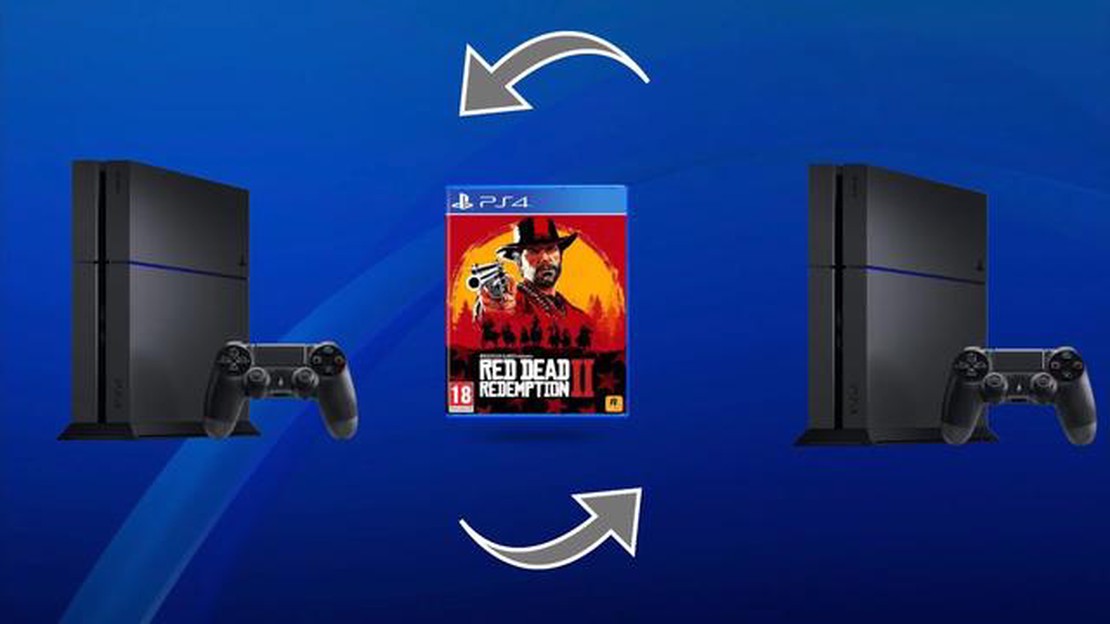
A PS4 a Sony által kifejlesztett játékkonzol, amely lehetővé teszi a felhasználók számára, hogy rengeteg nagyszerű játékot élvezzenek. De mi van akkor, ha meg szeretné osztani a játékkönyvtárát a barátaival? Ebben az esetben használhatja a gameshare funkciót.
A Gameshare lehetővé teszi, hogy PlayStation-fiókodat egy másik PS4-en aktiváld, így barátaid játszhatnak a játékaiddal anélkül, hogy maguknak kellene megvásárolniuk azokat. Ez egy nagyszerű módja annak, hogy pénzt takaríts meg, és még több lehetőséget teremtsen a barátokkal való szórakoztató játékélményekre.
A gameshare aktiválásához a PS4-en néhány egyszerű lépést kell követned. Az első lépés az aktiválni kívánt PlayStation Network-fiókodba való bejelentkezés a PS4-en. Ezután a Beállítások menüpontban ki kell választanod a “Fiókok kezelése” és az “Aktiválás elsődleges PS4-ként” lehetőséget.
Fontos megjegyezni, hogy ha valaki más PS4-jén aktiválod a gameshare-t, akkor nem fogod tudni használni a távoli játékletöltés és az automatikus mentés funkciót azon a konzolon.
Miután sikeresen aktiválta a gameshare-t a PS4-jén, a barátja be tud majd jelentkezni a fiókjába, és le tudja tölteni a PlayStation Store-ból vásárolt játékokat. A saját fiókjával és korlátozások nélkül játszhat velük, ami nagyszerű módja annak, hogy megoszd a játékkönyvtáradat a barátaid között.
Most már tudod, hogyan aktiválhatod a gameshare-t a PS4-en, és hogyan oszthatod meg játékkönyvtáradat barátaiddal. Ne feledje, hogy ez a folyamat nem sérti a Sony felhasználási feltételeit, de ajánlott, hogy csak kompatibilis játékokat osszon meg.
A gameshare a PS4-en lehetővé teszi a felhasználók számára, hogy megosszák játékkönyvtárukat a barátaikkal. Ez egy nagyszerű módja annak, hogy pénzt takarítson meg, és több játékot élvezhessen anélkül, hogy újra meg kellene vásárolnia őket. A gameshare beállításához a PS4-en és a játékok megosztásának megkezdéséhez kövesse az alábbi egyszerű utasításokat:
Most már élvezheted azokat a játékokat, amelyek a gameshare-nek köszönhetően kerültek a könyvtáradba a PS4-en. Ne feledje, hogy a gameshare csak egy PS4 konzolon teszi lehetővé a játékok megosztását. Ha különböző konzolokon lévő barátaiddal szeretnél játszani, nézz utána más módszereknek vagy szolgáltatásoknak az online multiplayer és játékmegosztás terén.
A PlayStation Network funkcióinak használatához létre kell hoznod egy fiókot a platformon. Vegye figyelembe a regisztráció alábbi lépéseit:
Mostantól rendelkezel egy PlayStation Network-fiókkal, amellyel különböző funkciókat és szolgáltatásokat érhetsz el, beleértve a PS4 játékmegosztást is.
A főkonzol az a konzol, amelyen aktiválhatod PSN-fiókodat, és játékokat oszthatsz meg barátaiddal. A főkonzol aktiválásához a következő lépéseket kell követnie:
A lépések elvégzése után a konzolja elsődleges konzolként aktiválódik, és megoszthatja a játékokat más PS4-felhasználókkal.
A PlayStation 4 játékplatform lehetővé teszi a játékmegosztás funkció aktiválását, amely lehetővé teszi, hogy egy barát könyvtárából játsszon játékokkal. Ahhoz, hogy megoszthasd a játékkönyvtáradat a barátaiddal, először hozzá kell adnod őket a PlayStation Network barátlistájához.
Olvassa el továbbá: Hogyan használd a bitcoint az online kaszinókban: egy lépésről-lépésre útmutató
Íme, hogyan adhatsz hozzá barátokat és oszthatod meg játékkönyvtáradat PS4-en:
Olvassa el továbbá: Hitelek hitelellenőrzés nélkül az Egyesült Királyságban: hasznos információk8. A játékmegosztás aktiválása: 9. Menj a PlayStation 4 menüjébe, és válaszd a “Settings” (Beállítások) menüpontot. 10. Válassza ki a “Fiókkezelés”, majd az “Aktiválás elsődleges rendszerként” lehetőséget. 11. Kattintson az “Aktiválás” gombra, és erősítse meg a választást. 12. Mostantól a PlayStation 4 rendszere lesz az elsődleges rendszer a játékkönyvtár megosztásához. 13. Hívjon meg egy barátot a játékkönyvtár megosztására: 14. Menjen a PlayStation 4 menüjébe, és válassza az “Üzenetek” lehetőséget. 15. Válassza a képernyő tetején a “Create” (Létrehozás) lehetőséget. 16. Válasszon ki egy barátot a barátai listájáról. 17. Az üzenetben jelezze, hogy szeretné kicserélni a játékkönyvtárát, és ajánlja fel a sajátját. 18. Egyezz meg a csere időkeretében és abban, hogy ki lesz az első, aki játékokat ad hozzá a közös könyvtárhoz. 19. Ha a barátod elfogadja az ajánlatodat, a gameshare funkció segítségével megoszthatjátok a játékkönyvtáratokat.
Ne feledd, hogy amikor aktiválod a gameshare funkciót, a barátod játszhat a játékaiddal, de nem játszhat veled online többjátékos módban, hacsak nem rendelkezel PlayStation Plus előfizetéssel.
A játékkönyvtárad megosztása barátaiddal lehetővé teszi, hogy új játékokat próbálj ki, és bővítsd a választékodat anélkül, hogy minden játékot külön-külön kellene megvásárolnod. Győződj meg róla, hogy játékkönyvtáradat csak megbízható barátaiddal osztod meg, hogy elkerüld a lehetséges problémákat.
A gameshare aktiválásához a PS4-en be kell lépned a konzol beállításaiba, és ki kell választanod a “Fiókkezelés” lehetőséget. Ezután válassza ki az “Aktiválás elsődleges konzolként” opciót. Válassza ki a fiókját, és erősítse meg az aktiválást.
Igen, megoszthatja játékkönyvtárát barátaival PS4-en. Ehhez aktiválnod kell a gameshare szolgáltatást, és meg kell osztanod a fiókodat egy barátoddal. A barátod ezután letöltheti és játszhatja az általad megvásárolt játékokat a saját konzolján.
A gameshare-t csak egyszer aktiválhatod PS4-en. Ha a fiókodat elsődleges fiókként aktiválod egy barátod konzolján, nem tudod aktiválni egy másik konzolon, amíg nem deaktiválod a gameshare-t az első konzolon.
Igen, ha egy barátod fiókjáról töltöttél le játékokat a PS4-edre, akkor ezeket a játékokat internetkapcsolat nélkül is játszhatod. Ha azonban hozzá szeretne férni a játék online funkcióihoz vagy további tartalmakat szeretne letölteni, akkor internetkapcsolatra lesz szüksége.
Nem, a barátaid, akikkel megosztottál egy fiókot, nem férhetnek hozzá a személyes adataidhoz. A gameshare on PS4 csak a játékok megosztását és használatát teszi lehetővé két konzolon keresztül. A barátod nem láthatja a privát üzeneteidet, a fizetési kártyád adatait vagy más érzékeny információkat.
A gameshare aktiválásához a PS4-en be kell jelentkezned a konzolfiókodba, majd a “Beállítások” menüpontra kell menned, és ki kell választanod a “Fiók” lehetőséget. Ebben a részben válassza ki a “PS4 aktiválása elsődlegesként” opciót, majd erősítse meg a választását. Ezt követően megoszthatod játékkönyvtáradat barátaiddal.
Nyerőgép szolgáltatók, akikről tudnia kell Az online kaszinók világában rengeteg különböző szolgáltató által kifejlesztett nyerőgép létezik. De nem …
Cikk elolvasásaXiaomi Redmi Note 11 nem töltődik? Így javítsd meg Ha nehézségekbe ütközik a Xiaomi Redmi Note 11 töltése, nem vagy egyedül. Sok felhasználó számolt …
Cikk elolvasásaHogyan lehet növelni a mobil hotspot sebességét Androidon Ha Android készülékének mobil hotspotjára támaszkodik az internet-hozzáféréshez, tudja, …
Cikk elolvasásaEgyéni értesítési hangok átvitele és használata a Galaxy Note 3 készülékre Ha Galaxy Note 3 készüléked van, és egyéni értesítési hangok használatával …
Cikk elolvasásaTop 5 Widget a Pixel 3 XL kezdőképernyőjének személyre szabásához: Növelje okostelefon-élményét Amikor a Pixel 3 XL kezdőképernyőjének …
Cikk elolvasásaA nintendo switch online törlése konzolon vagy webböngészőn: hogyan kell csinálni? Ha Nintendo Switch játékkonzolod van, és előfizettél a Nintendo …
Cikk elolvasása